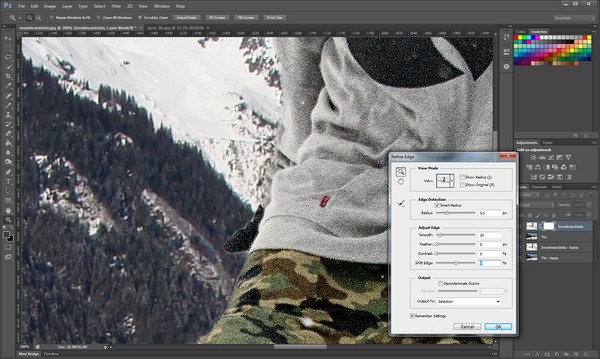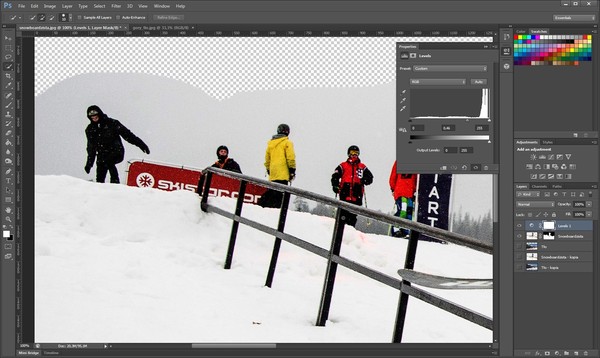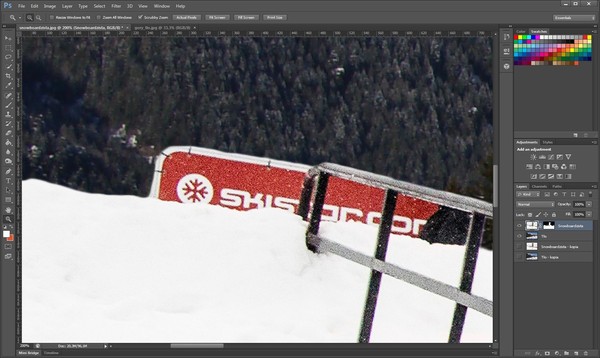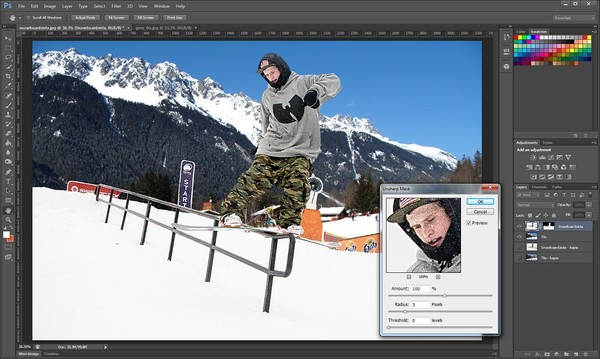czytano: 11926 razy
Tablet graficzny dla fotografa w praktyce - część IX

Dzisiejszy odcinek naszego krótkiego cyklu artykułów, poświęcony praktycznemu zastosowaniu tabletów graficznych, a zwłaszcza tabletów z rodziny Wacom Intuos, jest pod wieloma względami szczególny. Jest tak, ponieważ wieńczy on w pewnym stopniu całą tę serię, która już niebawem przejdzie znaczącą metamorfozę (pamiętacie zapowiedzianą przed dwoma tygodniami niespodziankę? Jest coraz bliżej). Dlatego też dzisiaj do naszego tematu podejdziemy w sposób szczególny i potraktujemy fotografię bardziej jako twórczy materiał, niż jako medium samo w sobie.
Wprowadzenie
Pomysł na ten odcinek cyklu pojawił się dość niespodziewanie. Znajomy amator fotografowania, którego tematyka tabletów zainteresowała na tyle, żeby zacząć szukać pewnych konkretnych informacji z tym związanych, zapytał mnie kiedyś: "słuchaj, ale powiedz mi jedno – co ja na tym tak naprawdę zyskam?". Moja zdziwiona mina musiała mu wystarczyć za odpowiedź (w końcu piszę o tym, jakby nie było, od ładnych kilku tygodni), bo zaraz doprecyzował swoje pytanie: "bo widzisz, ja wiem, że to jest wygodne i zdrowe dla ręki… Sęk w tym, że ja rzadko obrabiam zdjęcia w sposób, który by wymagał czegoś takiego. Suwaki, korekty ekspozycji, czasem usunąć jakąś plamkę – do tego nie potrzeba piórka, myszka wystarcza w zupełności.". Trudno było odmówić mu racji.
[kn_advert]
Po krótkim namyśle zapytałem jednak: "i co rzeczywiście jest to wszystko, co robisz ze zdjęciami?". Odpowiedź początkowo była zgodna z przewidywaniami, ale po chwili mnie jednak zaskoczyła: "no nie, czasem próbuję coś więcej. Ale widzisz, ja nie umiem rysować, a bardziej zaawansowane techniki, to jednak już coś z pogranicza roboty grafika. Maski, zaznaczenia, warstwy, łączenie… Czasem chciałoby się zrobić coś, więcej, ale po prostu nie wychodzi.". Doskonale rozumiałem jego problem, ponieważ miałem ten sam. Jestem fotografem, nie grafikiem. Umiem wykonać zdjęcie, ale nie umiałbym już niczego narysować. Jednak uważam tablet za narzędzie bardzo pomocne i w pewnych przypadkach niezastąpione. Zaproponowałem więc nieco przewrotnie: a może zróbmy inaczej? Opowiedz mi, co chciałbyś zrobić ze zdjęciem, a potem spróbujemy to osiągnąć przy pomocy tabletu, programu graficznego i naszych skąpych umiejętności. I to był strzał w dziesiątkę.
Zdjęcie
Mój znajomy dość rzadko stawał przed koniecznością dokonywania poważniejszych czynności retuszowych ze swoimi zdjęciami. Powody były ku temu dwa: po pierwsze niezbyt często stawał przed taką potrzebą, a przynajmniej tak mu się wydawało. Po drugie, nie czuł się w tym zbyt mocny, co poniekąd miało większy wpływ na powód pierwszy, niż chciałby przyznać. Ale jednak po krótkiej rozmowie udało mi się wyciągnąć od niego, co chciałby móc robić ze zdjęciami, a co do tej pory rzadko mu wychodziło. To z kolei pozwoliło wybrać idealny przykład do dzisiejszego odcinka naszego cyklu.
 |
| Zwykłe zdjęcie pamiątkowe wykonane podczas krótkiego wypadu na stok narciarski może stać się czymś ciekawszym. Potrzeba będzie tylko trochę pracy. (Fot. Ola Matsson) |
Kolega w rozmowie stwierdził, że na ogół zdjęcia, które robi i obrabia w zupełności mu wystarczą. Nie jest zresztą grafikiem i zaawansowana obróbka dziesiątków zdjęć nie sprawiałaby mu tak naprawdę przyjemności. Czasem jednak chciałby zamienić jakąś zwyczajną, banalną – a może nawet trochę nieudaną – fotografię na coś więcej. Może fotomontaż, albo ilustrację, stanowiącą otwarcie galerii internetowej… W każdym razie coś, co przykuwałoby wzrok, co leżałoby nawet na pograniczu fotografii.
I w sumie czemu nie? Przecież nikt z nas nie musi się ograniczać wyłącznie do "czystej" fotografii – niezależnie od tego, co miałoby znaczyć to określenie. Do zilustrowania jego prośby wybraliśmy zdjęcie, będące w istocie dość banalną fotografią wykonaną przez grupę narciarzy. Zadanie, które postawiliśmy przed sobą, miało polegać na zamianie takiego kadru w coś więcej – ilustrację, będącą ciekawą pamiątką z wyjazdu. Postanowiliśmy popuścić wodze fantazji. Pierwotny plan zakładał wyczyszczenie kadru ze zbędnych elementów, podmianę szarego nieba na coś ciekawszego i ogólne poprawienie wyglądu zdjęcia. Były to czynności, które jak stwierdził sam zainteresowany, trudno byłoby mu wykonać w sposób, gwarantujący dobry efekt.
Czy fotografia zawsze musi być tylko fotografią?
Pracując w ten sposób, świadomie wkroczyliśmy na teren, który dla wielu stanowi temat tabu lub nawet bluźnierstwo – a już na pewno nie zasługuje na omawianie w serwisie poświęconym fotografii. Postanowiliśmy jednak spojrzeć na ten temat nieco przychylniejszym okiem: dlaczego zdjęcia pamiątkowe miałyby przedstawiać wydarzenia takimi, jakie widział je obiektyw, a nie takimi, jakimi my je zapamiętaliśmy. Na ogólne wrażenie z jakiegoś wydarzenia wpływa przecież cała masa czynników – w tym również tak "niewizualne", jak nasze osobiste doznania, samopoczucie, czy wspomnienia detali, które niekoniecznie uchwycone zostały na obiektywie. Tak mogło być w tym przypadku. Jak je przekazać?
Jeśli więc wspomnienia są pewną idealizacją rzeczywistości (bo są zawsze), to dlaczego zdjęcie pamiątkowe również nie miałoby jej idealizować. Jeśli z wyjazdu na narty pamiętamy jeden dzień pięknego, bezchmurnego nieba i podziwianie gór, bo przez pozostałe dni zbyt zajęci byliśmy "białym szaleństwem", to dlaczego właśnie ono nie miałoby nam towarzyszyć na choć jednym zdjęciu? Do tej pory poruszaliśmy się grzecznie w pewnych narzuconych sobie granicach – teraz spróbujmy popuścić wodze wyobraźni.
Organizacja pracy
Tym razem opuścimy rozdział poświęcony konfiguracji tabletu – każdy z Was wie już na ten temat wystarczająco wiele, aby samodzielnie dobrać właściwe narzędzia. Skupimy się natomiast na skompletowaniu materiału do obróbki. Nasze zdjęcie zasadnicze już mamy. W fotografii komercyjnej i reklamowej, zwykło się je nazywać obrazem-bohaterem. My potrzebujemy do tego jeszcze tło. Czasem wśród naszej twórczości nie ma niestety tego, co potrzebujemy. Jak sobie w takim wypadku poradzić? No cóż, trzeba się po prostu nieco rozejrzeć.
Fotografia tła, jaką wybraliśmy sobie do naszego przykładu, to jeden z licznych, dostępnych w Sieci obrazów dostępnych w ramach licencji Creative Common (a konkretnie pewnego jej typu o nazwie Attribution – a więc dopuszczającej wykorzystanie fotografii jako surowca dla dzieł graficznych, w tym również o charakterze komercyjnym). Nie znaczy to jednak, że stajemy się autorami czy właścicielami takiej fotografii. Nie. Korzystamy jedynie z uprzejmości autora, który zgodził się, aby inni korzystali z efektów jego pracy na określonych zasadach. Naprawdę, nie ma potrzeby podkradania innym fotografom ich zdjęć (i tak żadna potrzeba tego by nie usprawiedliwiała), skoro pod ręką mamy tak wiele zdjęć oddanych nam do dyspozycji w tym właśnie celu.
W naszym konkretnym przykładzie to wszystko, czego potrzebujemy. Oczywiście, obydwa zdjęcia różnią się między sobą dość znacznie zarówno pod względem kolorystyki, jak i oświetlenia. Mają też inne wymiary. To wszystko jednak są różnice, z którymi po prostu będziemy musieli się uporać. A tablet pomoże nam zrobić to tak, aby efekt końcowy wyglądał po prostu dobrze.
Przebieg obróbki
Jak wspomnieliśmy, czekająca nas praca składa się z kilku etapów: wyczyszczenie zdjęcia ze zbędnych elementów, podmiana tła, dopasowanie tła i pierwszego planu, edycja końcowa. Zaczniemy jednak od dopasowania do siebie obydwu kadrów i utworzenia z nich kompozycji. Fotografia przedstawiająca tło ma mniejszą rozdzielczość niż zdjęcie główne (bohater). Dlatego też kadr ze snowboardzistą po otwarciu w Photoshopie lub innym programie graficznym zmniejszymy tak, aby w poziomie odpowiadał wymiarom zdjęcia-tła (do 3264 pikseli). Możemy to zrobić później, już po wyczyszczeniu zdjęcia – w przypadku fotografii, które chcielibyśmy wykorzystać w pierwotnej rozdzielczości (np. do druku) byłoby to nawet konieczne – ale tutaj możemy sobie pozwolić na komfort działania w innej kolejności. Powód jest prosty: końcowe zdjęcie przeznaczone jest wyłącznie do publikacji w Sieci, tak więc pod sam koniec pracy i tak zostanie zmniejszone jeszcze bardziej.
[kn_advert]
Przygotowanie projektu
Zaczynamy od krytycznego przyjrzenia się fotografii. Co nam tutaj przeszkadza? Na pewno postacie narciarzy z tyłu – ich barwne stroje odwracają uwagę. Elementy reklamowe na budynkach to też problem, ale tak naprawdę nie byłoby ich na co podmienić, a działać trzeba ostrożnie. Podobnie wygląda sprawa z armatką śnieżną, tak pechowo zlewającą się z postacią głównego bohatera zdjęcia. Spróbujmy więc zacząć. Pracując nad nim przekonamy się najlepiej, co możemy wymazać, a co najlepiej pozostawić w spokoju. Może się zresztą okazać, że nie cały obszar tła z górskim łańcuchem nadaje się do podmiany i będzie trzeba ograniczyć się od jeszcze mniejszego jego fragmentu – to też jest możliwe i nie powinniśmy odrzucać takiej możliwości.
Tworzymy więc projekt zawierający dwie warstwy – pierwszy plan i tło, które mamy zamiar podłożyć. Pamiętamy o zduplikowaniu każdej z nich, aby w przypadku jakichkolwiek problemów móc przywrócić interesujący nas fragment obrazu. Niby każdą czynność można cofnąć, ale w praktyce dość często okazuje się, że błędy wychodzą na jaw zbyt późno, aby dało się je unieważnić bez rezygnacji z czegoś, co w międzyczasie (często z trudem) udało nam się osiągnąć.
Zaznaczanie i wycinanie tła
Pracę zaczynamy od nieba i posuwamy się w dół, aby skończyć na linii drzew. To, czy pracujemy w oparciu o maskę warstwy, czy też bezpośrednio usuwamy fragmenty obrazu zależy od indywidualnych preferencji każdego obrabiającego. Pierwsze rozwiązanie jest bezpieczniejsze, ale i drugie ma swoje zalety – często bywa po prostu wygodniejsze. My zdecydowaliśmy się na maskę obrazu. Z uwagi na ogólnie jasną, dość jednolitą tonalność obrazu, narzędzia takie jak Szybka selekcja, często nie były w stanie poprawnie rozpoznać krawędzi poddawanych obróbce i trzeba było wspomagać je ręcznie. Nie było łatwo i tablet niejednokrotnie udowodnił, że jest do tych zadań właściwszym narzędziem, niż myszka.
Pracę trzeba było prowadzić etapami – osobno dla krawędzi ostrych (takich jak sylwetka snowboardzisty, rurka czy stok po lewej stronie kadru), jak i poszarpanych (drzewa). Często trzeba też było łączyć ze sobą zaznaczenia uzyskane różnymi narzędziami. W tym względzie funkcja korekty krawędzi zaznaczenia Refine Edge okazywała się cennym wsparciem, ponieważ pozwalała dopasować do siebie zaznaczenia. Przy szparowaniu obszaru drzew szczególnie użyteczna okazały się natomiast opcje wykrywania krawędzi Edge Detection.
Oczywiście istnieje też możliwość "pójścia na łatwiznę – w tym przypadku zresztą wcale nie taka zła. Ponieważ na zdjęciu w tle występuje całkiem sporo lasów i pojedynczych drzew, na fotografii frontalnej można pozostawić jedynie stok, budynki i pierwszy plan. W tego typu kompozycjach kluczowa często jest decyzja, co wyciąć, a co pozostawić. I nie zawsze chodzi o wygodę – często ważny jest realistyczny efekt – a ten w przypadku szparowania postrzępionych elementów bywa trudny do osiągnięcia. Ostatecznie z oryginalnej roślinności na pierwszym planie pozostawiliśmy tylko drzewo z prawej strony sceny.
Ręczne korekty
Ważny etap obróbki, którego nie da się często uniknąć i który trzeba przeprowadzić ostrożnie, to skorygowanie pędzlami w powiększeniu tych fragmentów krawędzi masek, gdzie automatyka programu nie poradziła sobie zbyt dobrze. Stawką jest realność sceny, więc warto się do tego przyłożyć. W naszym przypadku są to elementy reklamowe na skraju stoku oraz poręcz rurki do zjazdu.
Tutaj już nie ma łatwych rozwiązań. Jest tylko pędzelek, gumka, silne powiększenie obrazu i żmudna praca wymagająca sporo cierpliwości. Pamiętajcie, że pracując za pomocą tabletu macie dwie możliwości działania: możecie korzystać z pędzla i gumki oraz możecie podejść do sprawy tradycyjnie, czyli wybrać jako kolory pędzla biel i czerń, a pod któryś przycisk tabletu lub piórka przypisać skrót klawiszowy powodujący zmianę koloru na alternatywny. W przypadku Photoshopa jest to klawisz [X].
Ostateczne dopasowanie warstw
Aby warstwa pierwszego planu i warstwa tła wyglądały dobrze, należy je dopasować pod względem ekspozycji i kolorystyki. Robimy to przy pomocy znanych nam już narzędzi, niemających specjalnie wiele wspólnego z tabletem, dlatego też nad tym etapem pracy nie będziemy się specjalnie rozwodzić. Pamiętajcie tylko o jednym: w przypadku scen o bardzo dużej głębi i wielu planach obowiązuje zasada perspektywy powietrznej – im coś jest dalej, tym wydaje się mniej kontrastowe i bardziej niebieskawe.
I wreszcie na sam koniec potrzebny może być jakiś zabieg, mający na celu zamaskowanie wszelkich śladów łączenia warstw – jakiś efekt specjalny nadający scenie specyficzny wygląd i jednolitą strukturę. W naszym przypadku zdecydowaliśmy się zasymulować działanie znanego z modułu Adobe Camera Raw narzędzia Clarity, który wprawdzie w samym Photoshopie nie jest obecny, ale łatwo go zasymulować filtrem Unsharp Mask, ustawionym na większą niż zwykle wartość parametru Radius. Pamiętajmy: korygujemy każdą warstwę z osobna, dobierając parametry obróbki pod kątem tego, co chcemy osiągnąć.
Na końcową fotografię warto raz jeszcze spojrzeć krytycznym okiem i zastanowić się, czy wszystko gra i w razie potrzeby poprawić jeszcze jakiś element – najlepiej maską dopasowania. I jeśli tylko będziemy zadowoleni, możemy zapisać fotografię w postaci pliku JPEG. Ale nie popełnijmy błędu i nie skasujmy projektu – może się jeszcze przydać!
 |
| Fotografia w postaci końcowej. Jako zdjęcie pamiątkowe z udanej wyprawy w góry, sprawdza się chyba znacznie lepiej, niż postać pierwotna. |
Na zakończenie
Tym odcinkiem zamykamy nasz cykl w postaci takiej, w jakiej znaliście go do tej pory. A już za niecałe dwa tygodnie przygotujemy dla Was coś zupełnie nowego. Będzie to również związane z tabletami, lecz tym razem zupełnie inaczej. Zatem do zobaczenia!
www.swiatobrazu.pl